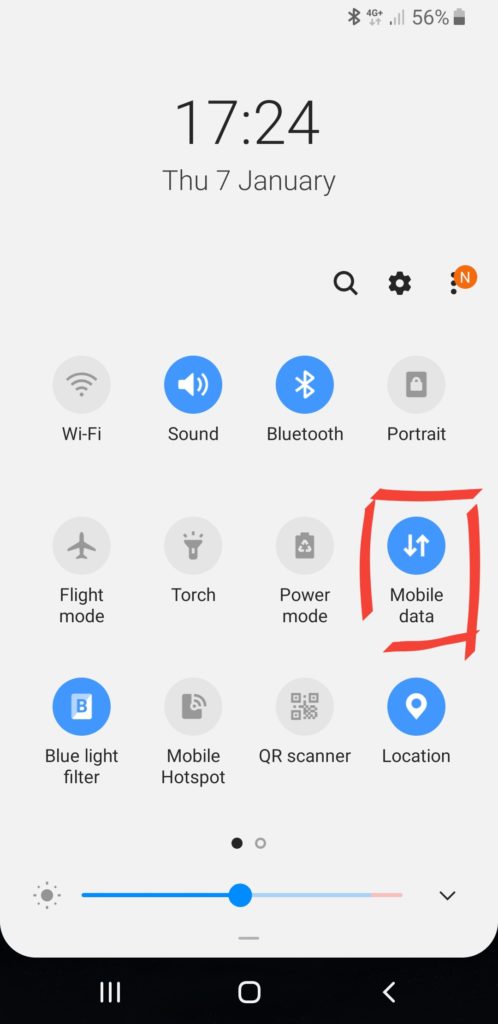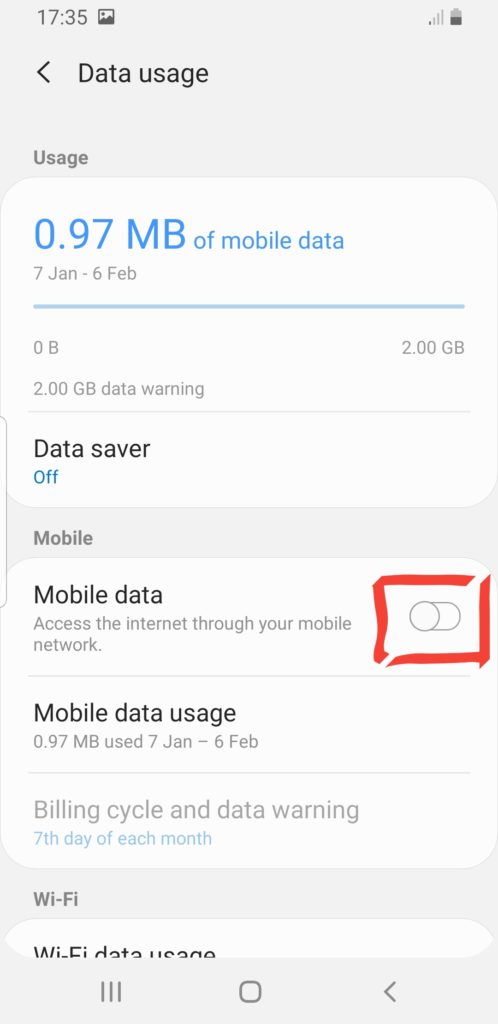Aller sur internet avec votre Samsung Galaxy A6, regarder vos emails ou encore utiliser le GPS, seront des actions qui utiliseront des données mobiles. Sur un appareil android on peut choisir de mettre en place ou encore de désactiver les données mobiles. Par conséquent vous pouvez économiser des données mobiles. Avec cet article nous allons découvrir par quel moyen activer les données internet avec la barre de navigation mais aussi depuis le menu des réglages de votre Samsung Galaxy A6. Finalement nous allons découvrir par quel moyen verrouiller ces données internet.

C’est quoi les données mobiles?
Les données mobiles ou encore datas vont être des données qui vous permettent d’avoir accès à internet avec votre android, de consulter vos emails mais aussi d’utiliser le GPS. Chaque abonnement mobile possède une quantité déterminée de données mobiles exprimées en Go . Les données mobiles passent par les réseaux 4G ou 5G .
Comment activer les données mobiles sur Samsung Galaxy A6?
Pour naviguer sur les sites internet, trouver un hôtel, réceptionner vos emails vous devrez donc activer les données mobiles. Cela vous permettra les échanges de données et ainsi télécharger le informations que vous souhaitez sur votre Samsung Galaxy A6. Néanmoins ces données mobiles vont pouvoir assez vite consommer votre abonnement mobile, dans l’optique de réduire ou économiser vos données mobiles sur votre Samsung Galaxy A6, parcourir notre article.
Activer les données mobiles sur Samsung Galaxy A6 avec la barre de navigation
- Rendez-vous dans l’onglet de navigation rapide pour accéder au menu de votre Samsung Galaxy A6, pour cela procéder à un glissement de votre doigt du haut vers le bas de l’écran d’accueil ou alors l’inverse en fonction de votre téléphone mobile
- Et ensuite choisissez le sigle qui sera deux flèches qui vont dans des sens opposés
- Vos données mobiles seront de cette façon activées et vous pouvez réceptionner vos emails, vous rendre sur internet ou encore utiliser votre GPS.
Activer les données mobiles avec les configurations de votre Samsung Galaxy A6
- Ouvrez le menu des réglages de votre Samsung Galaxy A6
- et ensuite choisissez Connexions
- Après choisissez Données mobiles
- Après décocher l’option données mobiles
Pour quelles raisons mes données mobiles ne marchent pas sur mon Samsung Galaxy A6 même avec une activation?
Il arrivera que, malgré l’activation des données mobiles, vous n’ayez pas internet. Quelles peuvent être les raisons d’un dysfonctionnement des données mobiles? Notamment lorsque vous avez bien activé vos données mais qu’internet ne marche pas, vous ne possédez peut-être plus de données disponibles sur votre abonnement ou encore que le réseau où vous vous trouvez ne sera pas très bon. Vous allez pouvoir installer une alerte de consommation de données dans votre Samsung Galaxy A6 pour pouvoir contrôler quand vous aurez passé un certain seuil de données.
Comment verrouiller les données mobiles sur Samsung Galaxy A6 ?
Pour empêcher votre téléphone d’utiliser vos données mobiles, ce sera par moment avantageux de désactiver les données mobiles. En particulier lorsque vous êtes à l’étranger pour ne pas vous retrouver avec une grosse facture de téléphone.
- Rendez-vous dans dérouler la barre de navigation pour accéder au menu de votre Samsung Galaxy A6, dans cette optique procéder à un glissement de votre doigt du haut vers le bas de l’écran d’accueil ou encore l’inverse en fonction de votre portable. Refaites ce glissement pour développer de façon direct cette barre de navigation
- Et ensuite choisissez le sigle qui sera 2 flèches qui iront dans des sens opposés
- Vos données mobiles seront de cette façon désactivées et il vous sera impossible de réceptionner vos emails, vous rendre sur internet ou encore utiliser votre GPS.
Dans le cas où vous cherchez d’autres informations sur votre Samsung Galaxy A6, nous vous invitons à parcourir les tutos de la catégorie : Samsung Galaxy A6.